
INHOUDSOPGAWE:
- Outeur John Day [email protected].
- Public 2024-01-30 07:27.
- Laas verander 2025-01-23 12:53.

In hierdie instruksies sal ons u wys hoe u 'n ou PTT -tipe T65 -telefoon kan gebruik om 'n jukebox daarvan te maak. U kan tussen 2000 en 2016 'n jaar kies, en u kan 'n liedjie uit die jaar se Top40 kies met behulp van die draaiskyf.
Vir hierdie instruksies benodig u:
- 'n Framboos Pi Zero
- 'n ou PTT -telefoon
- 'n Adafruit Speaker Bonnet
- 'n paar kabels
Spesiale dank aan ons onderwyser wat met die oorspronklike idee vorendag gekom het en ons met hierdie projek gehelp het.
Stap 1: Maak die telefoon oop

Die eerste ding wat u moet doen, is om die telefoon oop te maak met 'n skroewedraaier. Verwyder die klok van binne sodat u meer ruimte vir die Raspberry Pi Zero het.
U sal vier kabels onder die draaiskyf sien (sien die prentjie)
- Maak die geel kabel los en koppel dit aan Rd op die telefoon.
- Voeg 'n ekstra kabel by om Bl na Rd op die telefoon aan te sluit.
U verbind die ander kabels by stap 3.
Stap 2: Voeg 'n luidsprekerkappie by



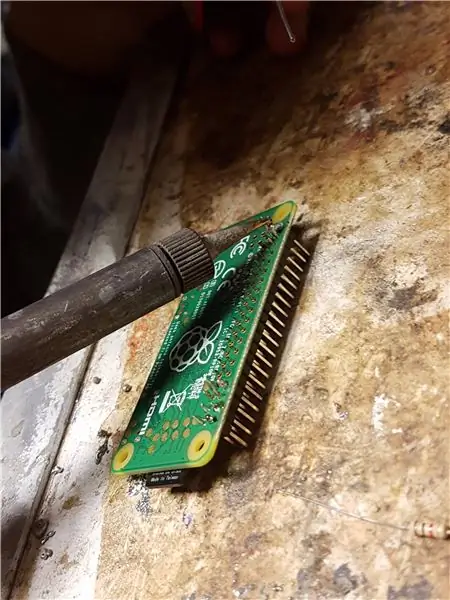
Ons sal 'n Raspberry Pi Zero gebruik, sodat u nie 'n koptelefoonaansluiting het nie; u moet 'n luidsprekerkappie byvoeg. Ons sal die Adafruit Speaker Bonnet gebruik.
Soldeer die luidsprekerkappie op u Raspberry Pi Zero. Raadpleeg hul webwerf aan die einde van hierdie instruksies om 'n stap -vir -stap handleiding te sien.
Stap 3: Koppel die drade aan die Raspberry Pi
Nadat u die kap van die luidspreker voltooi het, kan u die oorblywende kabels aansluit:
- Maak die rooi kabel los en soldeer dit aan 'n vroulike kabel sodat u dit kan koppel aan GPIO25 op die Raspberry Pi Zero.
- Maak die blou kabel los en soldeer dit aan 'n vroulike kabel. Koppel dit aan Ground op die Raspberry Pi Zero.
Stap 4: Kies u liedjies
Ongelukkig het ons nie 'n manier gevind om musiek met die Raspberry Pi te stroom nie, daarom het ons die musiek vinniger afgelaai.
Ons wou die 40 gewildste liedjies van verskillende jare gebruik. Ons het die webwerf top40.nl hiervoor gebruik. Hierdie webwerf het 'n rubriek genaamd Special Lists wat die 100 gewildste liedjies per jaar bevat.
Ons het die html-kode van die webwerf met F12 bekyk en die reël, insluitend die liedjies, gekopieer. Hierdie reël bevat meer as die URL's van die liedjies, so ons het regex101.com gebruik om slegs die URL's van die liedjies te kan kies. Ons het http: (.*?). M4a in die vak Gereelde uitdrukking geskryf om al die liedjies te vind wat begin met http: en eindig met.m4a.
Ons het die program uGet gebruik om al die URL's af te laai. Hierna noem ons hulle volgens hul gewildheid vanaf die top40 -webwerf (bv. 01, 02, 10, 40). Ongelukkig speel Pygame nie.m4a -lêers nie, so ons het iTunes gebruik om dit maklik na.mp3 te omskep.
Stap 5: Begin die script
Ons het 'n draaiboek geskryf wat die regte liedjie uit die gekose jaar gekies het. Ons het elke jaar 'n kaart gehad met die 40 gewildste liedjies. Gebruik gerus ons skrif en verander dit na u voorkeur.
Stap 6: Skakels
Oorspronklike idee:
Bonaf vir Adafruit-spreker:
Gebruikte liedjies:
URL-plukker:
URL-aflaai:
Aanbeveel:
Neem wonderlike foto's met 'n iPhone: 9 stappe (met foto's)

Neem wonderlike foto's met 'n iPhone: die meeste van ons dra deesdae 'n slimfoon oral, daarom is dit belangrik om te weet hoe u u slimfoonkamera kan gebruik om fantastiese foto's te neem! Ek het net 'n paar jaar 'n slimfoon gehad, en ek hou daarvan om 'n ordentlike kamera te hê om dinge te dokumenteer wat ek
Raspberry Pi -boks met koelventilator met CPU -temperatuuraanwyser: 10 stappe (met foto's)

Raspberry Pi Box of Cooling FAN Met CPU Temperature Indicator: Ek het framboos pi (Hierna as RPI) CPU temperatuur aanwyser stroombaan in die vorige projek bekendgestel. Die kring wys eenvoudig RPI 4 verskillende CPU temperatuur vlakke soos volg.- Groen LED aangeskakel wanneer CPU temperatuur is binne 30 ~
Howto: Raspberry PI 4 Headless (VNC) installeer met Rpi-imager en foto's: 7 stappe (met foto's)

Howto: Raspberry PI 4 Headless (VNC) installeer met Rpi-imager en foto's: ek is van plan om hierdie Rapsberry PI te gebruik in 'n klomp prettige projekte in my blog. Kyk gerus daarna. Ek wou weer my Raspberry PI gebruik, maar ek het nie 'n sleutelbord of muis op my nuwe plek gehad nie. Dit was 'n rukkie sedert ek 'n Framboos opgestel het
Spel met 4 knoppies met een analoog invoer: 6 stappe (met foto's)

Spel met 4 knoppies met een analoog invoer: hierdie instruksies fokus op die gebruik van een analoog invoerlyn vir verskeie knoppies wat onafhanklik van mekaar opgespoor kan word. Al die speletjies (8 in t
Hoe om 'n rekenaar met maklike stappe en foto's uitmekaar te haal: 13 stappe (met foto's)

Hoe om 'n rekenaar uitmekaar te haal met eenvoudige stappe en foto's: dit is 'n instruksie oor hoe om 'n rekenaar uitmekaar te haal. Die meeste basiese komponente is modulêr en kan maklik verwyder word. Dit is egter belangrik dat u daaroor georganiseerd is. Dit sal u verhinder om onderdele te verloor, en ook om die montering weer
